Deaktivieren Sie Benachrichtigungen in Windows 10
In Windows 10 gibt es eine neue Funktion namens Notification Center. Wenn Sie das Betriebssystem verwenden, werden Benachrichtigungs-Toasts auf dem Desktop angezeigt. Dazu gehören Feedbackanfragen in der technischen Vorschau von Windows 10, Windows Update-Benachrichtigungen, Sicherheitswarnungen und so weiter. Es gibt einen Trick, mit dem Sie Benachrichtigungen in Windows 10 loswerden können.
Zunächst können Sie die Kontextmenüoption des Taskleistensymbols der Benachrichtigungszentrale verwenden. Klicken Sie mit der rechten Maustaste darauf und sehen Sie sich das Untermenü an, das sagt: Benachrichtigungen ausblenden für: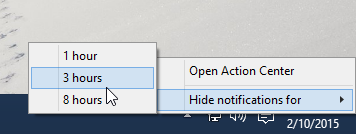
Dort können Sie Benachrichtigungen für 1, 3 und 8 Stunden ausblenden.
Mit einem einfachen Registry-Tweak können Sie Benachrichtigungen vollständig deaktivieren. Ein Nebeneffekt dieser Optimierung ist, dass die Quick Actions-Buttons aus der Benachrichtigungszentrale verschwinden, Sie sich jedoch überhaupt nicht mit lästigen Toasts herumschlagen müssen. Auf geht's.
- Offen Registierungseditor.
- Gehen Sie zum folgenden Registrierungsschlüssel:
HKEY_LOCAL_MACHINE\Software\Microsoft\Windows\CurrentVersion\ImmersiveShell
Tipp: Siehe So springen Sie mit einem Klick zum gewünschten Registrierungsschlüssel.
- Stellen Sie die UseActionCenterExperience DWORD-Wert hier auf 0.
Siehe folgenden Screenshot: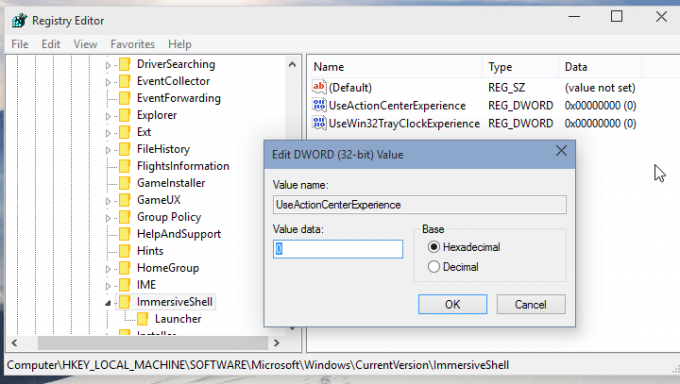
- Starten Sie die Explorer-Shell neu.
Das ist es. Du bist fertig. Dieser Trick wird auch deaktivieren Schnelle Aktionen:
Um Toastbenachrichtigungen wiederherzustellen, setzen Sie den Parameter UseActionCenterExperience auf 1 und starten Sie Explorer neu.



